Hal ini tidak menyenangkan untuk instal ulang WindowsThe melekat setiap kali ada virus yang kita tidak bisa menyingkirkan atau ketika kesalahan tidak dapat diperbaiki. Bahkan lebih menyenangkan adalah bahwa kita harus menginstal ulang semua driver, perangkat lunakAPI, aplikasi si pertandingan. Untuk seseorang yang menggunakan serangkaian program yang kaya, instal ulang Windowsdan program bisa memakan waktu hingga beberapa jam.
Solusi sederhana untuk berhenti berjuang dengan pemasangan kembali Windowsdan program di mana ia retak System Cadangkan & Kembalikan. System backup si System mengembalikan adalah alat default tersedia Microsoft pada sistem operasi dari Windows XP, Windows Lihat ya Windows 7.
Untuk memenuhi kesalahan yang mungkin terjadi setelah beberapa hari, minggu atau bulan menggunakan sistem operasi, disarankan untuk membuat gambar sistem Anda a eksternal HDD Setelah menetap WindowsThe, driver si perangkat lunak yang sering Anda gunakan. Volume gambar akan langsung tergantung pada program yang diinstal pada volume sistem dan volume sistem. Jika Anda telah menginstal suite besar program (seperti: Adobe CS 4, Corel) Anda akan membutuhkan beberapa GB gratis pada hard drive eksternal.
Cara membuat gambar sistem pada HDD eksternal (Cadangan System gambar) - Membuat system gambar dalam Windows 7
1. Pertama, Anda perlu melampirkan ke PC / laptop hard disk Cukup ruang eksternal untuk cadangan.
2. Kita buka "Backup dan Restore”-> klik Start Menu Anda mengetik "backup dan restore ” lalu tekan enter. Gambar di bawah ini akan menjelaskan :-)

3. Pada bagian yang terbuka (Control PanelSystem dan SecurityBackup and Restore) kita klik "Membuat system gambar“. Letaknya di sebelah kiri di bawah Beranda Panel Kontrol.
 4. memilih hard disk- di mana gambar sistem operasi akan ditulis dan tekan tombol Berikutnya. Dalam kasus kami hard disk- untuk cadangan adalah Toshiba-USB (G :) dengan 60.1 GB gratis.
4. memilih hard disk- di mana gambar sistem operasi akan ditulis dan tekan tombol Berikutnya. Dalam kasus kami hard disk- untuk cadangan adalah Toshiba-USB (G :) dengan 60.1 GB gratis.
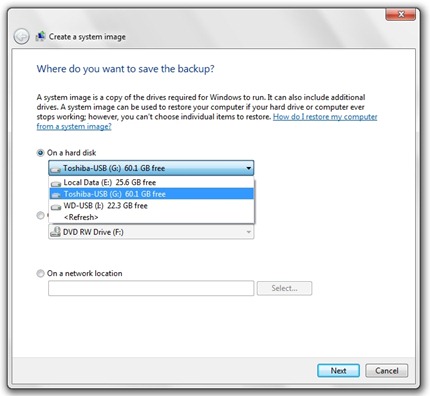
5. Pilih partisi yang ingin dimasukkan dalam cadangan. Sistem lereng akan dipilih secara otomatis. Dalam kasus kami ada dua partisi dari sistem (menggunakan dual boot), dan ruang yang dibutuhkan untuk mengembalikan salinan tersebut cukup tinggi. Ruang yang dibutuhkan untuk menyimpan cadangan dari driver selectaed: 57.6 GB.
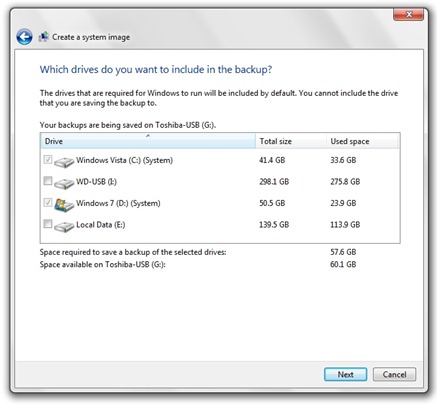
6. Mulai Backup.
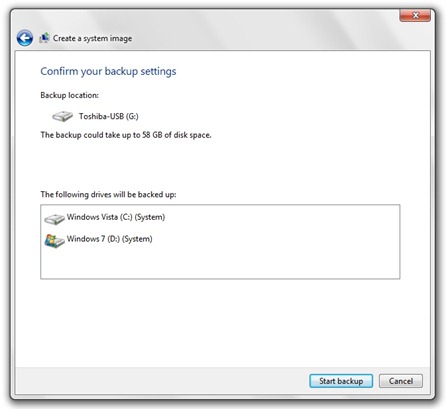
Proses menciptakan gambar sistem / Sistem operasi dapat berlangsung dari beberapa puluh menit sampai beberapa jam. Tergantung pada salinan volume.
Setelah menyelesaikan proses ini, Anda dapat logout hard diskdari PC/Laptop.
Ketika intervensi kesalahan irremediable (Windows Errors) lihat gambar cadangan. Sangat penting untuk mengetahui bahwa setelah menggunakan gambar di hard disk program dan driver yang diinstal setelah pencadangan tidak akan tersedia lagi. Gambar cadangan juga akan ditimpa sistem registry operasi.
Cara memperbaiki sistem operasi menggunakan gambar cadangan (System Gambar).
1. saya lampirkan hard disk- yang eksternal tempat kami memiliki gambar sistem operasi.
1. Dalam Control Panel Panel Kontrol Semua Panel Kontrol ItemsRecovery kita klik pada tombol Open System mengembalikan.
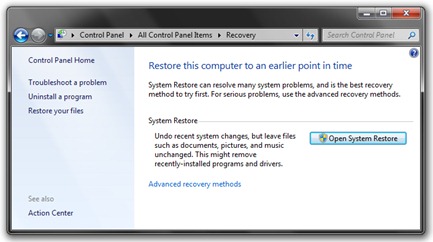
Sektor gambar pada HDD eksternal dan memulai proses pemulihan.
Tutorial diuji Windows 7.
Backup dan Restore Windows 7 - Stealth Settings .